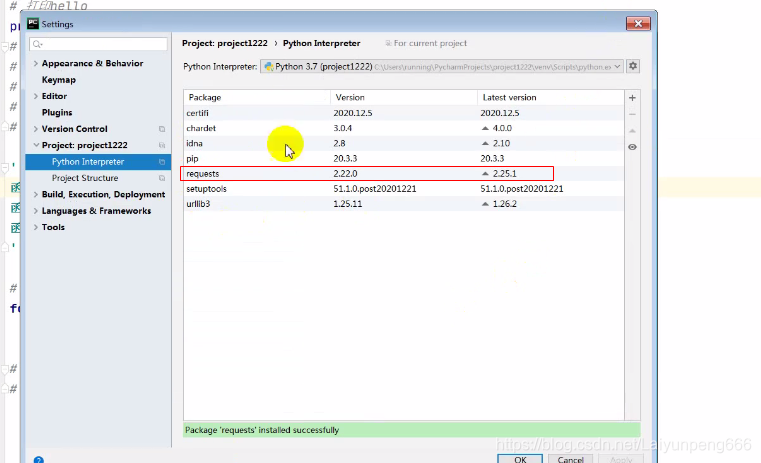Python文件创建
1、Python文件类型创建(在pycharm上)
重点一:直接创建一个file文件,你写的名字是什么就会出现什么结果
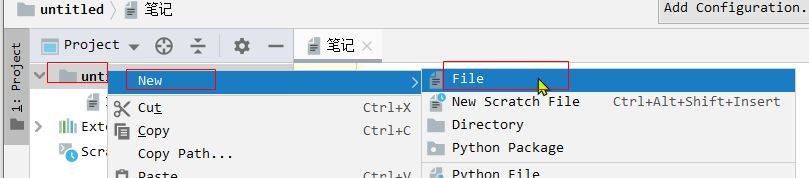
重点二:创建python类型的文件,你写的文件名称会自动成为py结尾的Python文件
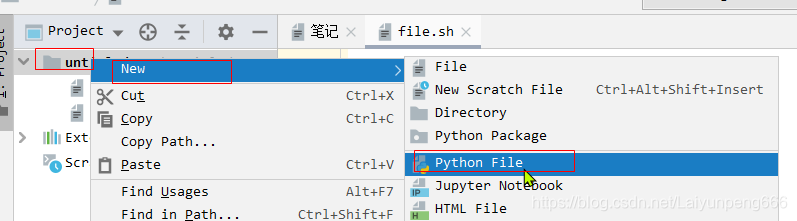
pycharm的常用快捷键
1、在pycharm中自己搜索快捷键的方法
1、1 首先点file ----》》setting ----》》
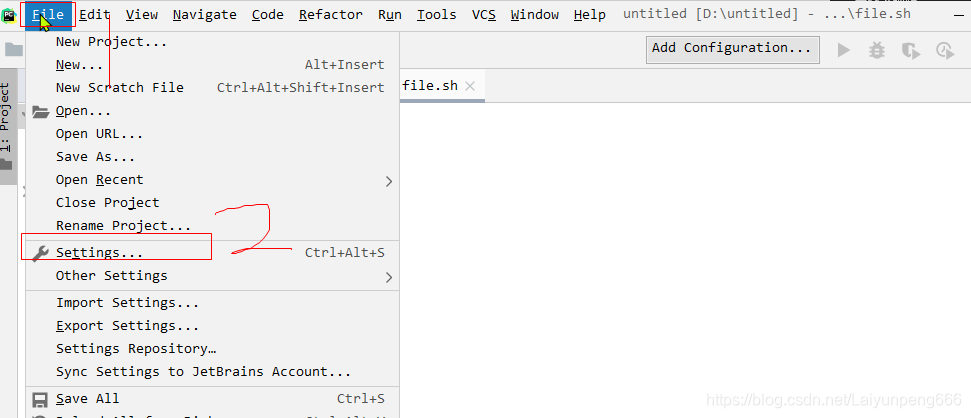
1、2 然后选择3Keymap 注意字节系统版本4,我这里用的是windows,然后在5 搜索框中搜关键字
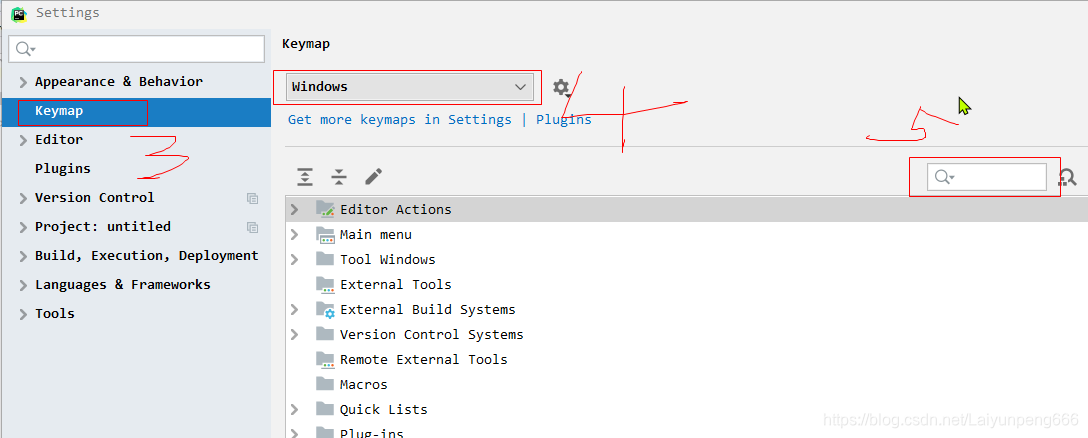
1、3 如我要查看删除行的方法
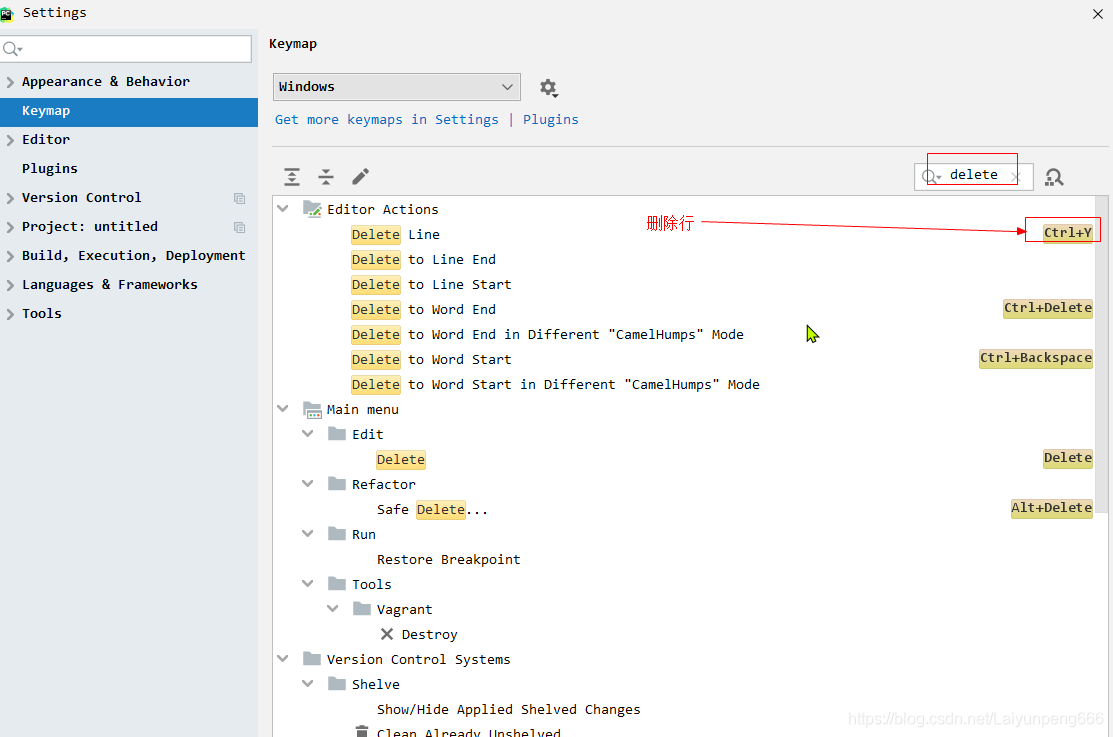
2、下面是我找到的一些常见的pycharm快捷键
Ctrl + / 行注释/取消行注释
Ctrl + Shift + / 块注释
Alt + Enter 快速修正
Ctrl + Alt + L 代码格式化
Ctrl + Numpad+/- 展开/折叠代码块(当前位置的:函数,注释等)
Ctrl + shift + Numpad+/- 展开/折叠所有代码块
crtl + Z 返回上一级
Ctrl + R 替换
Ctrl + Shift + F 或者连续2次敲击shift 全局查找{可以在整个项目中查找某个字符串什么的,如查找某个函数名字符串看之前是怎么使用这个函数的}
Shift + F10 运行
Shift + F6重命名
Ctrl + E 当前文件弹出,打开最近使用的文件列表
Ctrl+Shift+Backspace 导航到最近编辑区域 {差不多就是返回上次编辑的位置}
3、Python编程的注释
重点1、单行注释用 ctrl + / 取消注释一样
重点2、多行注释可以选中内容后crtl + / 取消注释一样
重点3、有时候搞错了,用crtl + Z返回上一级
重点4、多行注释 用’’’ ‘’’ 或者用双引号
常用于函数块的注释如下图
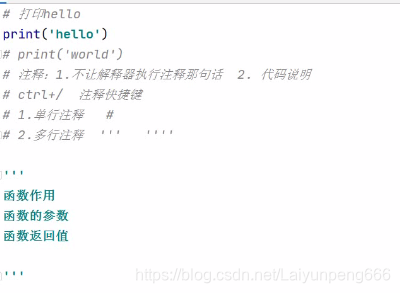
重点5、格式化的作用是为了规范如空格,每一个tab是4个空格,你写5个不报错,但是当你执行快捷键Ctrl + atl + L
不是4个空格的时候如下面有一个浅灰色的波浪线,点住会告诉你你不是4个空格
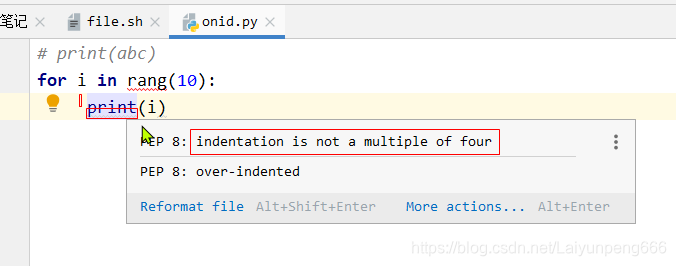
执行了Ctrl + atl + L 就没有了波浪线了
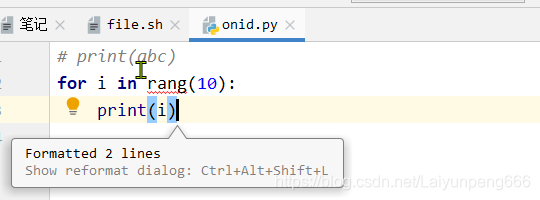
pycharm的项目结构
0、首先打开setting–然后你要看的项目
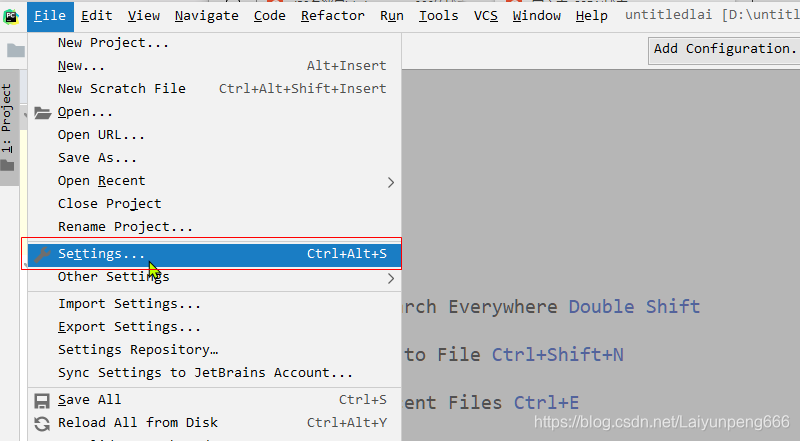
然后找到项目后就可以做下面的1和2 了
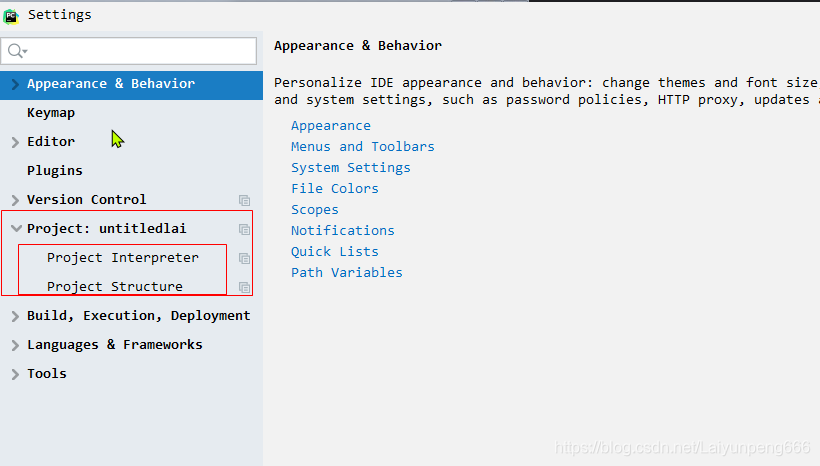
1、如下图你打开项目的有两个选项,下面的是项目点结构,如图,不过一般我们不用这个目录结构
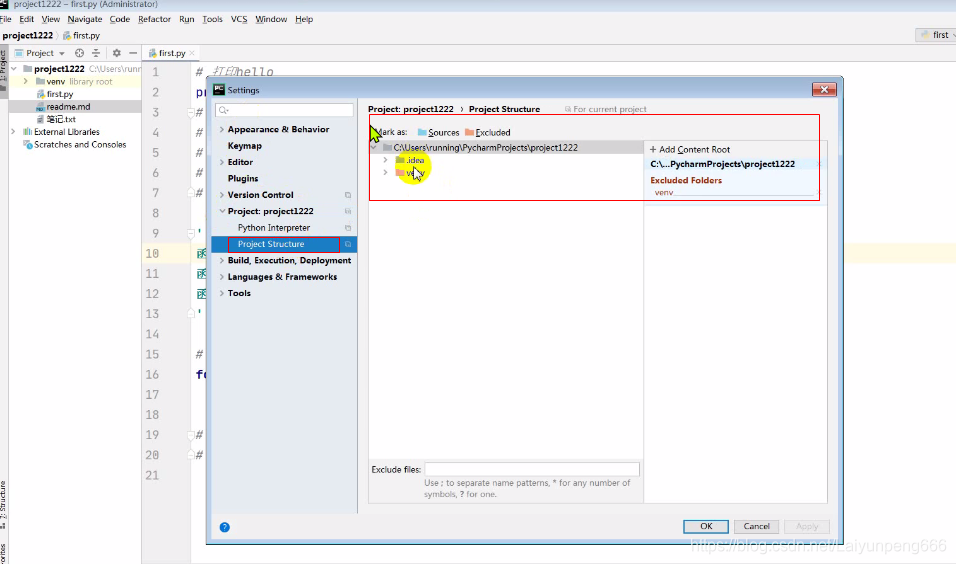
2、一般我们用python Interpreter
这个首先我们能看到现在这个项目所依赖的解释器是什么
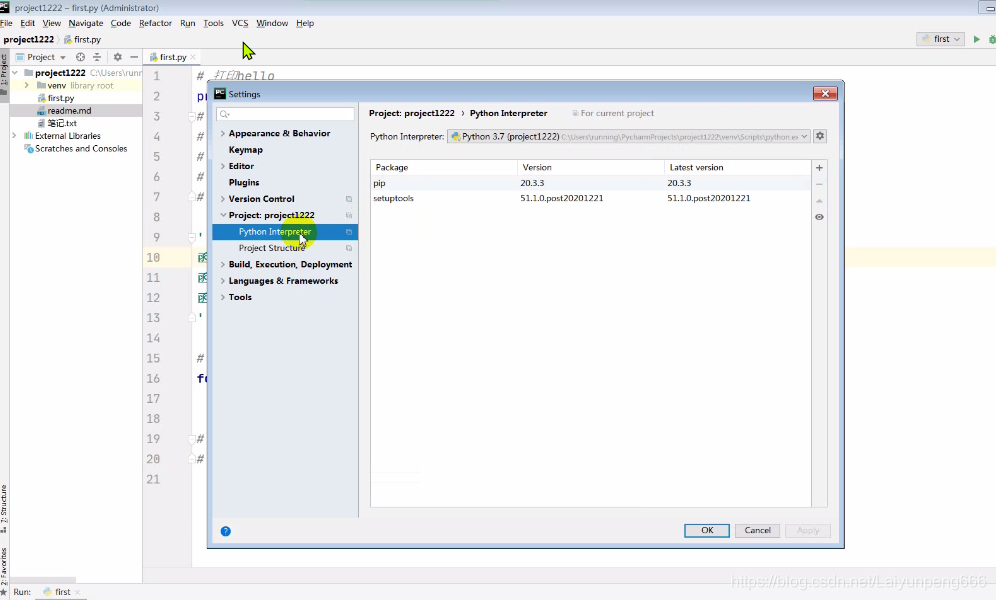
重点–然后我们可以在以后添加自己想要用到的库,方法如下
1、先点加号
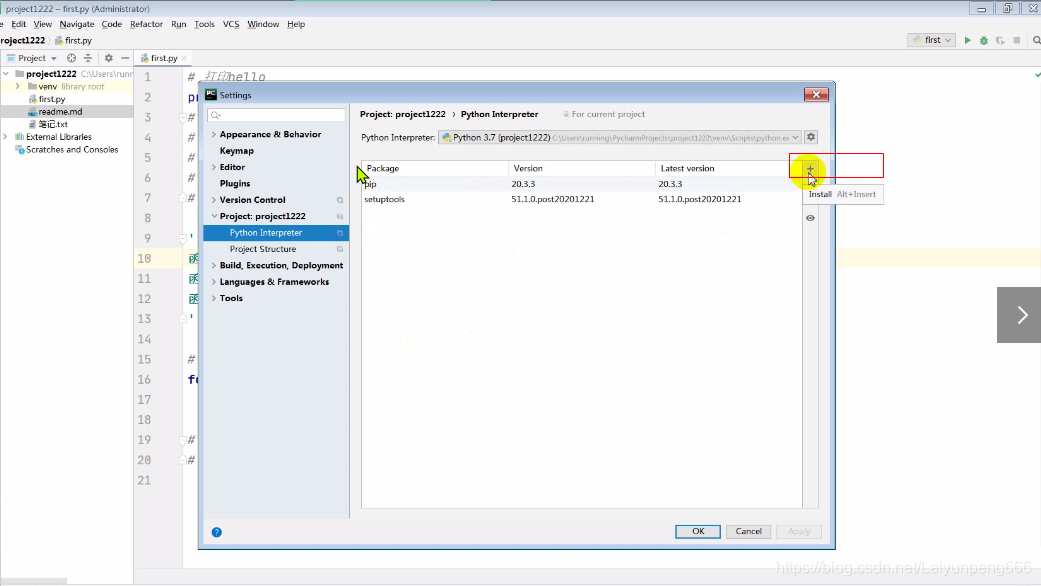
然后可直接搜索库
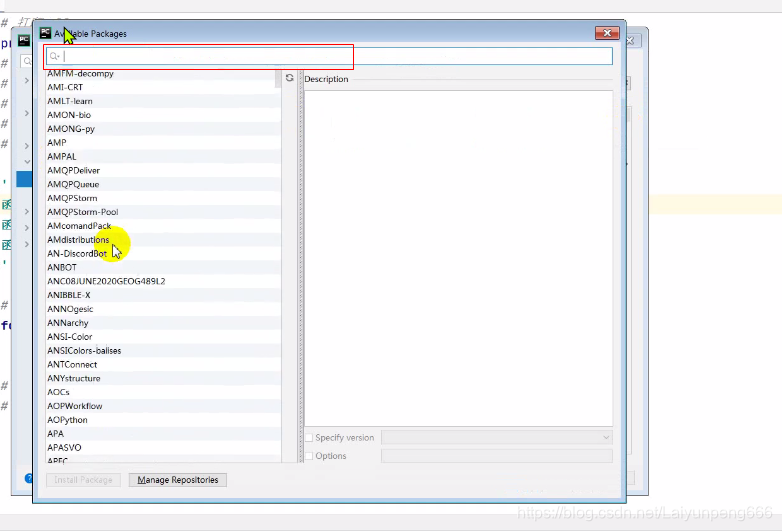
如搜索后默认选中的都是最高版本
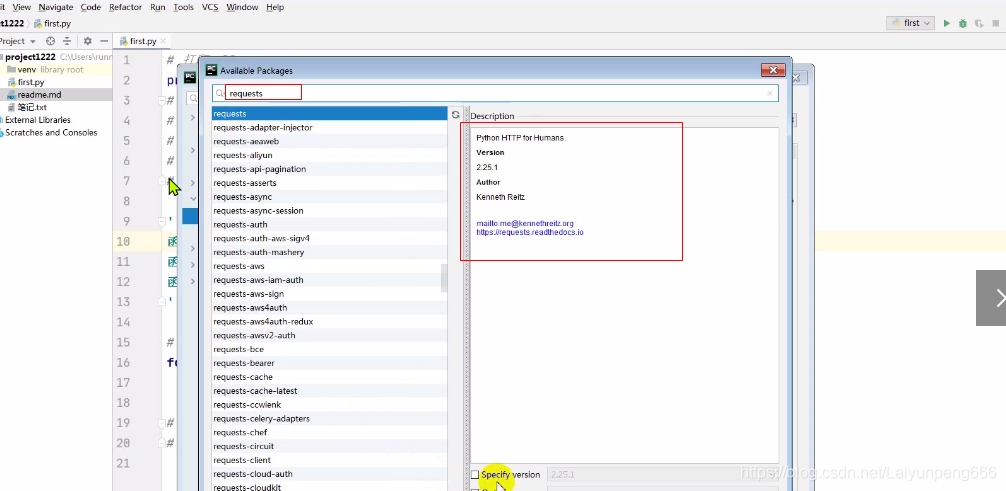
其实我们也可以添加自己需要的版本,如下图
先定制版本–然后点下载
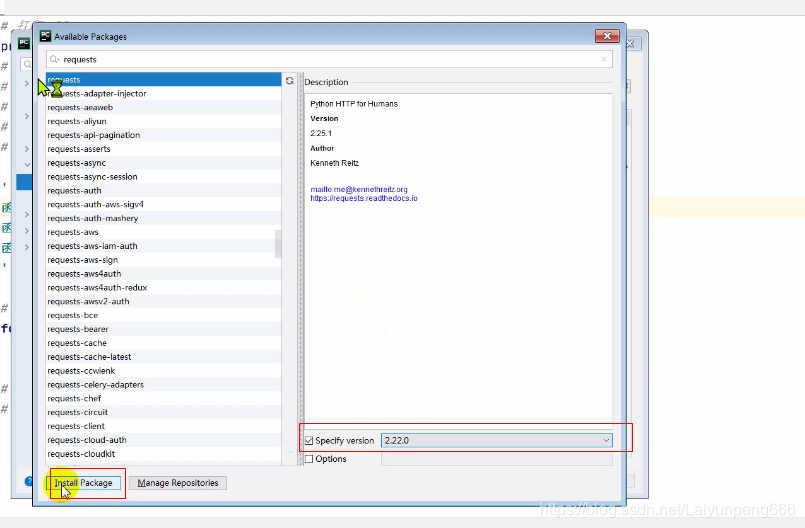
安装成功了你就能看到多了安装的版本下和库了 ,如下图,其中安装的时候也会安装你库文件的依赖包也下载了